
Περιεχόμενο
- στάδια
- Μέρος 1 Σχεδιάζοντας ένα μονόγραμμα
- Μέρος 2 Προσθέστε λίγο περισσότερο στυλ στο μονόγραμμα
- Μέρος 3 Αποθηκεύστε το μονόγραμμα ως πρότυπο
Αυτό το άρθρο εξηγεί πώς να σχεδιάσετε ένα μονόγραμμα χρησιμοποιώντας το Microsoft Word. Μόλις το καταλάβετε, μπορείτε να αποθηκεύσετε το μονόγραμμά σας ως πρότυπο ή εικόνα για χρήση σε άλλα έγγραφα, όπως προσκλήσεις ή επαγγελματικές κάρτες. Αυτά τα βήματα λειτουργούν επίσης για το Word σε Mac και η γενική τεχνική μπορεί να εφαρμοστεί σε άλλα προγράμματα, όπως για παράδειγμα το Adobe Illustrator ή το Pages for Mac.
στάδια
Μέρος 1 Σχεδιάζοντας ένα μονόγραμμα
-

Ανοίξτε το Microsoft Word. -
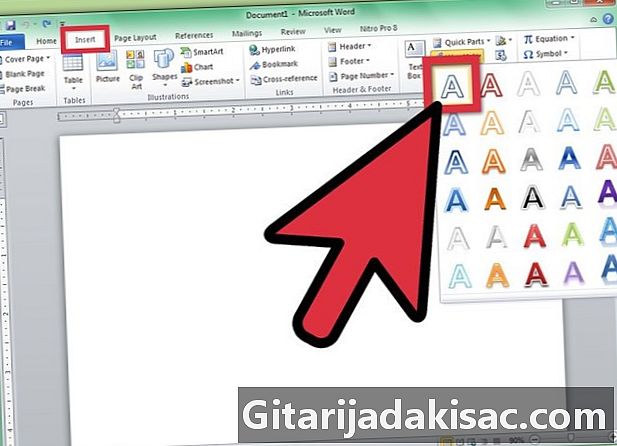
Κάντε κλικ στο μενού "Εισαγωγή" και κάντε κλικ στο "WordArt". Ένα κουτί WordArt προστίθεται στο έγγραφο του Word. -

Διαγράψτε το WordArt e και, στη συνέχεια, πληκτρολογήστε το γράμμα που θα είναι το ευρύτερο από το μονογράφημά σας. -

Αλλάξτε τον τύπο γραμματοσειράς στη γραφή Lucida. Αυτή η γραμματοσειρά είναι στο τυπικό σύστημα γραμματοσειρών σε Windows και Mac.- Μπορείτε να χρησιμοποιήσετε οποιαδήποτε γραμματοσειρά εδώ.
-
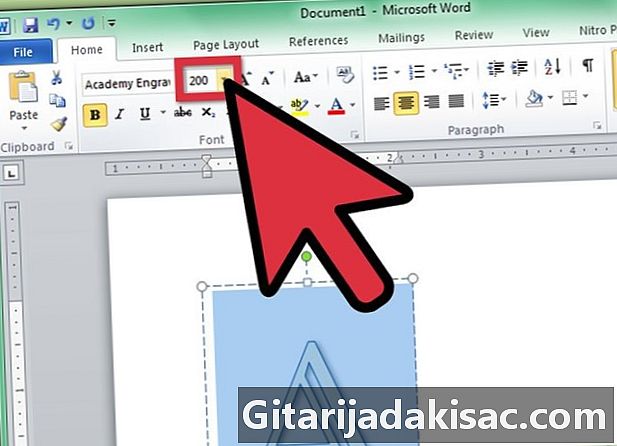
Αλλάξτε το μέγεθος της γραμματοσειράς στο μεγαλύτερο μέγεθος ενώ έχετε επιλέξει το γράμμα.- Όταν αυξάνετε το μέγεθος της γραμματοσειράς, δεν είναι συστηματικό το μέγεθος του πλαισίου WordArt να αυξάνεται επίσης. Κάντε κλικ και σύρετε τις γωνίες του πλαισίου του WordArt προς τα έξω, μέχρι να δείτε το γράμμα ως σύνολο.
- Αν θέλετε η επιστολή να είναι ακόμη μεγαλύτερη, πληκτρολογήστε έναν αριθμό, όπως 200, στο πεδίο "Μέγεθος γραμματοσειράς".
-
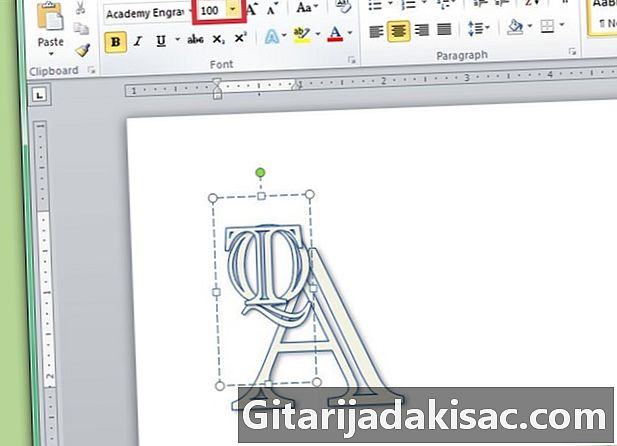
Προσθέστε δύο νέα γράμματα WordArt, αλλά ρυθμίστε το μέγεθος γραμματοσειράς τους τουλάχιστον στο μισό μέγεθος του πρώτου γράμματος.- Μπορείτε να αλλάξετε το μέγεθος των γραμμάτων ανά πάσα στιγμή, αλλά να γνωρίζετε ότι η αλλαγή μεγέθους των πλαισίων του e δεν θα αλλάξει το μέγεθος της γραμματοσειράς.
-

Κάντε κλικ και σύρετε τα γράμματα μέχρι να είστε ικανοποιημένοι με τη διάταξη τους. Μετακινήστε το ποντίκι πάνω από το WordArt έως ότου δείτε τα 4 βέλη στο δρομέα, στη συνέχεια κάντε κλικ και σύρετε για να μετακινήσετε το WordArt.- Μπορείτε επίσης να μετακινήσετε το WordArt χρησιμοποιώντας το πληκτρολόγιο. Κάντε κλικ σε ένα πλαίσιο WordArt και, στη συνέχεια, πατήστε τα πλήκτρα βέλους για να μετακινήσετε το WordArt.
-

Διαμορφώστε το στυλ του WordArt. Στην καρτέλα "Μορφοποίηση", στην ενότητα "Στυλ Ε", το Word σάς προσφέρει επιλογές για επεξεργασία μορφών WordArt.- Κάντε κλικ στο κουμπί "Γρήγορα Στυλ" για να επιλέξετε από μια συλλογή από στυλ WordArt.
- Κάντε κλικ στο αναπτυσσόμενο βέλος "Συμπλήρωση" για να επιλέξετε ένα χρώμα πλήρωσης για το WordArt. Αυτό καθιστά δυνατή την αλλαγή του χρώματος μέσα στις γραμμές του γράμματος.
- Κάντε κλικ στο αναπτυσσόμενο βέλος "Στυλ γραμμής" για να αλλάξετε το χρώμα του χαρακτήρος γραμμάτων, το βάρος γραμμής ή για να προσθέσετε εφέ γραμμής.
- Κάντε κλικ στο κουμπί "Εφέ" για να προσθέσετε εφέ στο WordArt, όπως σκιές και αντανακλάσεις.
-
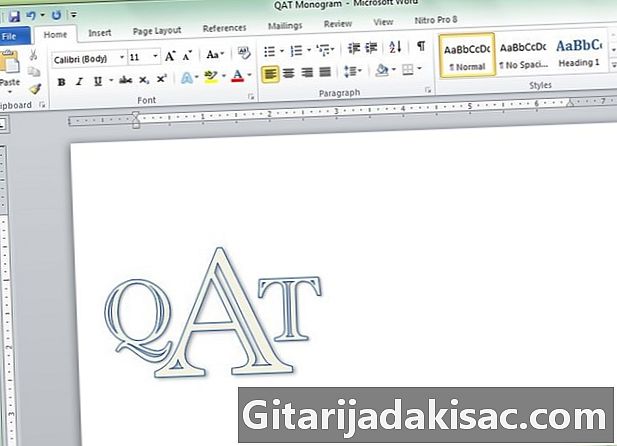
Εάν κάνετε μια αλλαγή που δεν σας αρέσει, πατήστε CTRL + Z για να την ακυρώσετε.
Μέρος 2 Προσθέστε λίγο περισσότερο στυλ στο μονόγραμμα
-

Προσθέστε ένα σχήμα γύρω από το μονόγραμμα. Τα μονογράμματα είναι συχνά ενσωματωμένα σε σχήμα, όπως ένας κύκλος ή ένα ορθογώνιο σχήμα. Κάντε κλικ στο μενού "Εισαγωγή" και κάντε κλικ στο "Σχήμα". Βρείτε ένα σχήμα που θέλετε να χρησιμοποιήσετε, στη συνέχεια κάντε κλικ σε αυτό και σύρετέ το στο έγγραφο του Word. -

Διαμορφώστε τη φόρμα. Στην καρτέλα "Μορφοποίηση", κάντε κλικ στο αναπτυσσόμενο μενού "Πλήρωση" και, στη συνέχεια, κάντε κλικ στην επιλογή "Καμία πλήρωση". Κάντε κλικ στο βέλος μενού "Γραμμή" και επιλέξτε ένα χρώμα που ταιριάζει με τα χρώματα των γραμμάτων σας. -

Μόλις επιλέξετε το σχήμα, κάντε κλικ και σύρετε τις γωνίες του σχήματος έτσι ώστε να είναι αρκετά μεγάλο ώστε τα γράμματα να είναι μέσα. -

Τοποθετήστε τα γράμματα του μονογράμματος μέσα στο σχήμα, μέχρι να είστε ικανοποιημένοι με τη συνολική εμφάνιση.
Μέρος 3 Αποθηκεύστε το μονόγραμμα ως πρότυπο
-

Αποθηκεύστε το μονόγραμμα. Όταν αποθηκεύετε ένα έγγραφο του Word ως πρότυπο και το ανοίγετε, είναι ένα αντίγραφο του αρχείου που ανοίγει και μπορείτε να το επεξεργαστείτε χωρίς να ανησυχείτε για το πρωτότυπο. Κάντε κλικ στο μενού "Αρχείο" και, στη συνέχεια, κάντε κλικ στην επιλογή "Αποθήκευση ως". -
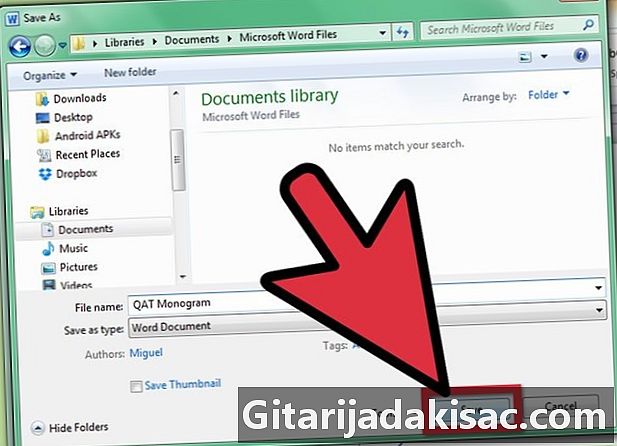
Ονομάστε και αποθηκεύστε το αρχείο. Στο παράθυρο διαλόγου "Αποθήκευση", ονομάστε το μονογράφημα. Κάντε κλικ στο αναπτυσσόμενο μενού "Μορφοποίηση" και κάντε κλικ στο "Πρότυπο του Word". Κάντε κλικ στο κουμπί "Αποθήκευση".